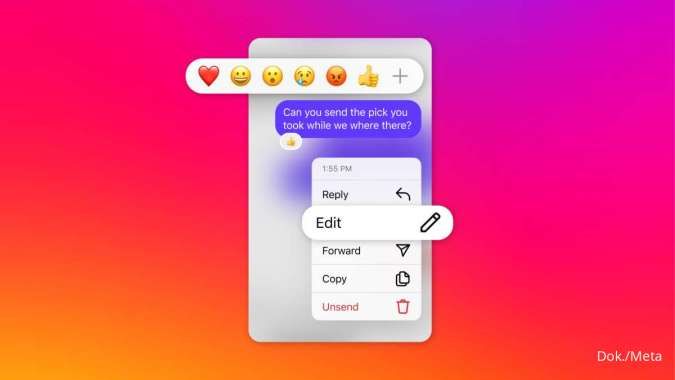Cara Edit Twibbon secara Online - JAKARTA. Simak cara membuat Twibbon online melalui Pixlr hingga Canva. Konten foto Twibbon menjadi salah satu bentuk ekspresi untuk peringatan hari atau kegiatan tertentu.
Twibbon adalah ikon atau logo yang ditambahkan ke profil gambar di media sosial untuk menunjukkan dukungan terhadap suatu kampanye.
Foto Twibbon biasanya digunakan dalam kampanye sosial, penggalangan dana, atau kampanye politik.
Beberapa peringatan hari besar hingga acara khusus termasuk Hari Ibu hingga Hari Natal menggunakan Twibbon online.
Baca Juga: Cara Mengubah Ukuran Foto 3x4 hingga 4x6 dalam Pixel dengan Praktis
Cara membuat Twibbon online
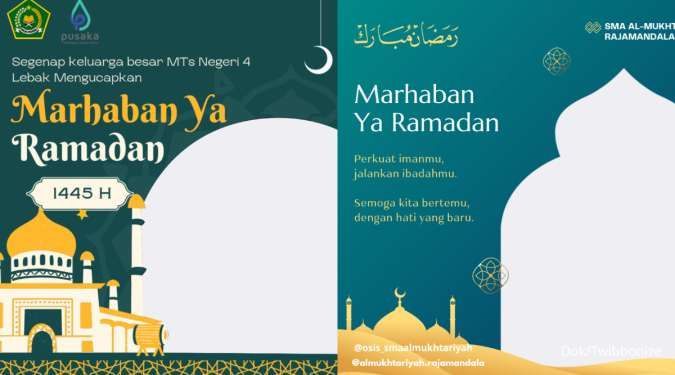
Secara teknis, foto Twibbon merupakan bingkai foto yang menggabungkan foto pengguna untuk tampil dengan format khusus. Pengguna beberapa aplikasi berikut bisa membuat Twibbon online yang tidak memakan banyak waktu.
Sehingga tidak ada patokan khusus untuk desain karena dapat disesuaikan keinginan pengguna. Ada beberapa platform yang bisa dimanfaatkan untuk membuat Twibbon.
Platfrom aplikasi desain via Laptop maupun Aplikasi HP yang memudahkan untuk membuat Twibbon secara online.
Apabila ingin membuat desain Twibbon online, pengguna bisa memakai fitur Canva, PicsArt, dan Pixlr.
Baca Juga: Meta Platform Luncurkan Fitur Edit Video Berbasis AI
Pengguna juga bisa menyiapkan bahan desain sendiri dan diunggah desain Twibbon di Canva hingga PosterMyWall.
Periksa cara membuat Twibbon online via Canva hingga Pixlr hingga unggah ke laman Twibbon.
1. Edit Twibbon melalui Canva
- Mulai dengan membuka Canva di web atau aplikasi, lalu login menggunakan akun Google atau Apple.
- Klik tombol "Create a Design" dan pilih ukuran persegi untuk Twibbon.
- Buat desain Twibbon sendiri dengan menggunakan berbagai alat yang disediakan oleh Canva.
- Setelah selesai, klik "Download" dan pilih format Twibbon yang diinginkan (GIF atau PNG) sebelum menyimpannya.
2. Edit Twibbon melalui PicsArt
- Buka aplikasi PicsArt dan klik ikon Plus atau Tambah untuk memulai.
- Beralih ke menu "Start Editing" dan pilih gambar yang akan dijadikan Twibbon.
- Pilih format Frame persegi atau 1:1.
- Tambahkan stiker, ornamen, teks, atau elemen lain yang diinginkan.
- Setelah selesai, simpan Twibbon dengan mengklik ikon "Download" di aplikasi.
3. Edit Twibbon melalui Pixlr
- Buka laman Pixlr Editor di browser dan unggah gambar PNG untuk Twibbon.
- Sesuaikan ukuran dan penyesuaian gambar sesuai kebutuhan.
- Gunakan alat Magic Wand Tool untuk menghilangkan latar belakang jika diperlukan.
- Setelah selesai, simpan Twibbon dalam format PNG dengan mengklik "Save As".
4. Edit Twibbon melalui PosterMyWall
- Kunjungi situs PosterMyWall dan pilih menu "Create Design".
- Pilih atau unggah template Twibbon dari internet.
- Masukkan foto pengguna dan sesuaikan template sesuai keinginan.
- Setelah selesai, simpan Twibbon dengan mengunduhnya melalui opsi "Download" yang disediakan oleh situs tersebut.
Share Twibbon Online ke pengguna lainnya
Terakhir, pengguna dapat mengunggah Twibbon ke situs Twibbon untuk mendapatkan link yang bisa dibagikan ke penggna lain. Adanya link Twibbon digunakan untuk membagikan ke orang lain melalui sebuah alamat terdaftar di database.
Simak tahapan dari langkah membuat link Twibbon berikut:
- Buka https://twibbon.com/ pada browser.
- Registrasi Akun Twibbon.
- Klik Start Campaign di sisi atas.
- Masukkan judul dan deskripsi Twibbon sendiri.
- Klik I am Happy, Continue!.
- Tunggu halaman baru Twibbon.
- Klik Choose File.
- Tunggu contoh penggunaan Twibbon muncul.
- Klik I am Happy, Continue!.
- Klik Copy Link Twibbon.
- Anda bisa berbagi ke berbagai media sosial.
Lewat tahapan untuk membuat Twibbon online di Canva hingga PicsArt dapat dilakukan dengan mudah. Pengguna yang ingin berbagi Twibbon menjelang hari besar dapat menerapkan tips di atas.
Cek Berita dan Artikel yang lain di Google News
/2017/09/25/2136314463.jpg)